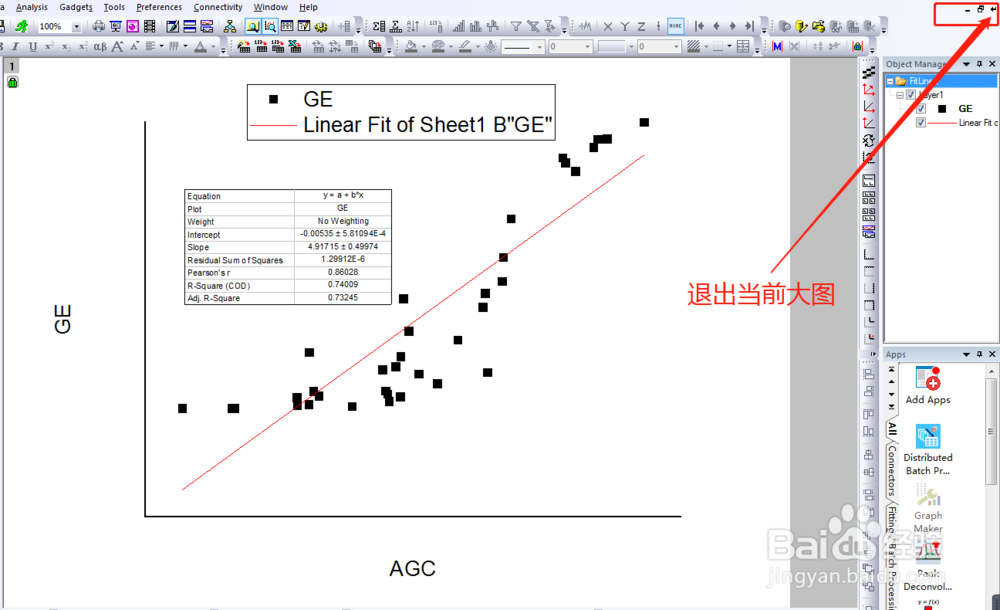Origin如何进行Pearson等相关性分析及线性拟合
1、第一步:新建数据表格,导入数据

2、第二步:选择数据,进行相关性分析操作
1.选中两组数据,多组数据类似(本步可以跳过)
2.按照图中标注进行操作

3、第三步:选择相关性系数参数以及输出(保持默认)
1.如果没有执行第二步第一项,点击图中箭头两个按钮均可以进行数据选择
2. 按照目标分析类型,选择对应相关性计算方法。本文计算Pearson、Spearman两种。
Pearson相关性分析,通常要求数据正态分布。该分析也可以在线性拟合中计算。
Spearman相关性分析(秩相关),对于数据分布要求不如Pearson分析高
Kendall相关性分析(等级相关),要求其中数据为分类变量,不在本经验讨论范围之内。
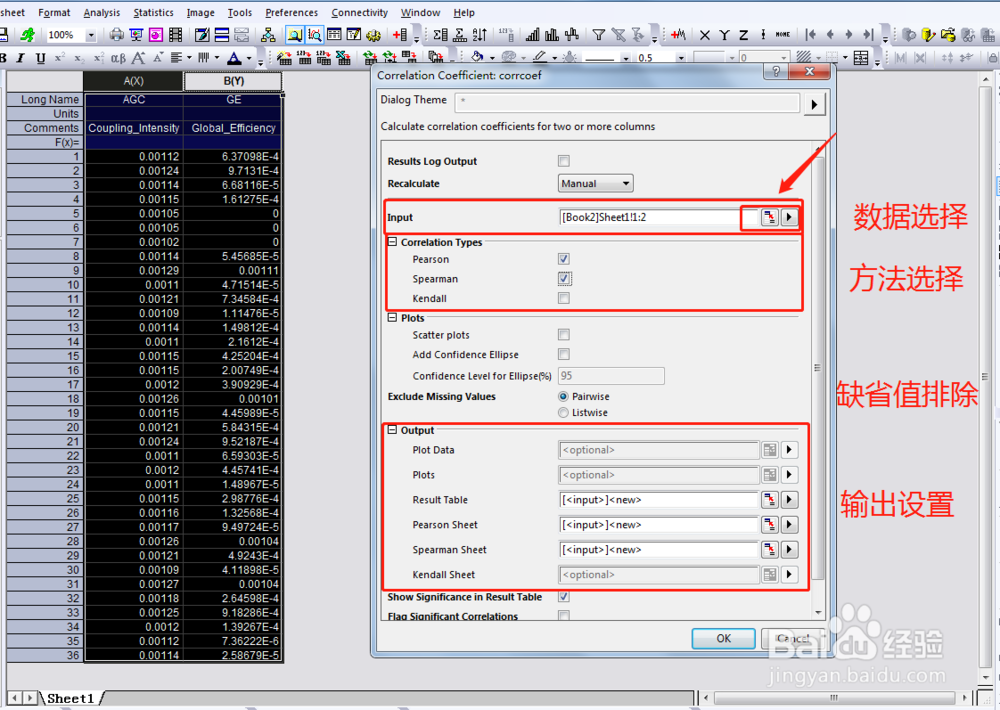
4、第四步:查看相关性分析结果。
1.下方CorrCoef1表,总分析结果以及数据摘要
2.CorrCoef1表绿框、下方Pearson表,Pearson相关性分析结果。
3.CorrCoef1表蓝框、下方Spearman表,Spearman相关性分析结果。

1、通常进行相关性分析我们还会画散点图,并进行线性拟合。下面为使用Origin进行线性拟合的基本步骤。
第一步:导入数据,按照图示操作。
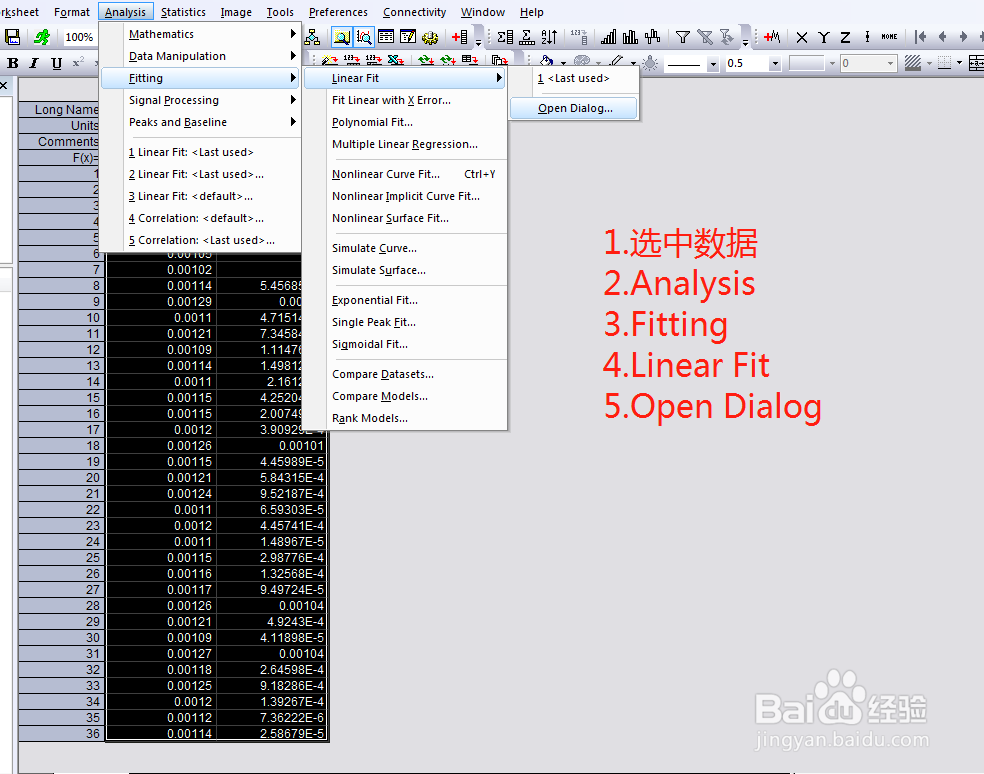
2、第二步:在第一步完成之后弹出来的对话框中进行拟合参数、输出设置。
1.需要确认Input中导入的数据X、Y准确,即图中红框内容必须准确。
2.对话框中重要的设置菜单可见图示。
3.Quantities按钮是对拟合量的设置,这里可以进行Pearson相关性系数的计算。其中R-Square(COD),即为拟合曲线的拟合优度。
通常在确认X、Y数据定义准确后直接Ok即可。


3、第三步:查看拟合结果。
1.FiltLinear1表,线性拟合结果摘要。可以查看线性拟合截距、斜率,Pearson相关系数、拟合优度R^2(R-Square)、拟合直线方差分析结果等。
2.双击图片即可查看拟合结果。Origin初步的拟合结果欠佳,可直接双击图片进行更加深入的设置。
3.下方FitLinearCurve1,拟合曲线相关参数。
4.可将拟合直线的截距、斜率记录下来,使用Matlab/Python/R等软件进行更精准的拟合直线控制。